今回はBacklogで利用するアカウントの作成方法を紹介します。
Backlogを利用しようと思ったらアカウントを作成しないと利用できません。
また、プロジェクト管理を行うにはメンバーの参加が必須となってきます。
ここではBacklogのアカウントの作成と削除の方法とメンバーの紹介方法と削除方法を解説していきます。
プロジェクト管理をスムーズに
Backlogをチェック!
新規無料トライアル実施中!

Backlogのアカウントを作成する手順
ヌーラボアカウントとは
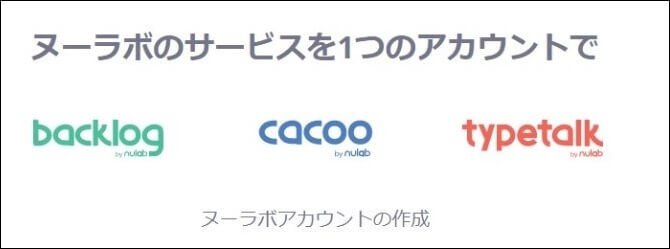
Backlogは株式会社ヌーラボが開発したプロジェクト管理ツールです。
この株式会社ヌーラボはBacklogのほかに、「CACOO」「typetalk」というサービスを提供しています。
この「Backlog」「CACOO」「typetalk」の3つのサービスを統一して利用できるアカウントがヌーラボアカウントです。
つまり「Backlog」「CACOO」「typetalk」は同じアカウントで利用することができるのです。
なのでBacklogのアカウントと言えばヌーラボアカウントとなります。
招待されたらアカウントを作成しましょう
アカウントを作成するのは、ほとんどがプロジェクトに新規参画することになった時です。
それが新規参加するプロジェクトのメンバーから招待された時です。
ですので途中にあるアカウント作成を含めて、一通り参加手順を見ていきましょう!
1.招待メールが届きます。
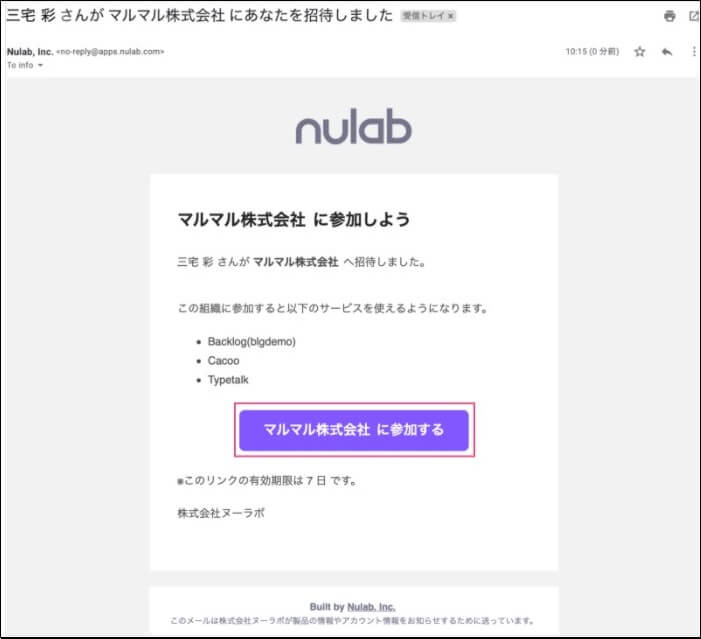
こんなメールが届くので「参加」ボタンをクリックします。
2.「あなたの氏名」「パスワード」を入力
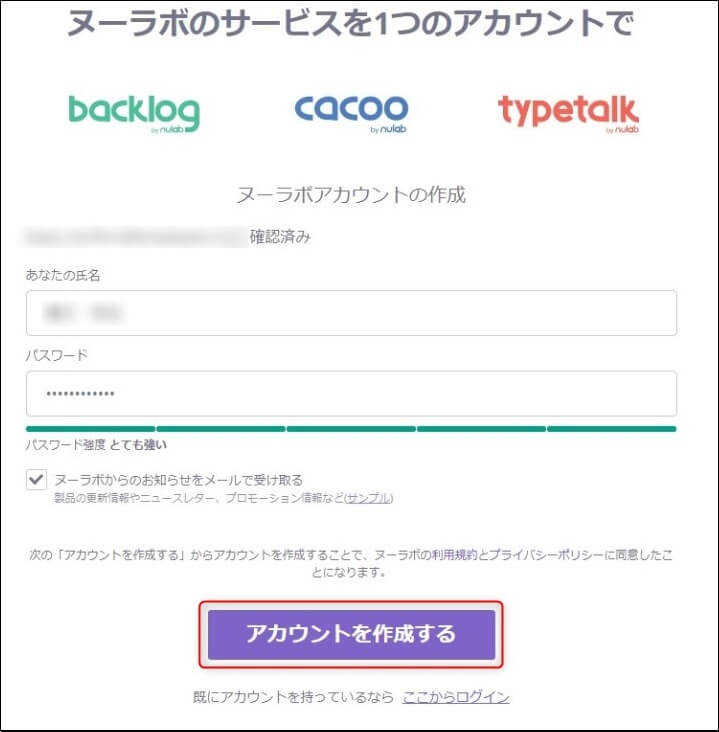
名前と希望のパスワードを入力したら「アカウントを作成する」ボタンをクリックします。
3.アカウントの作成完了
これでダッシュボードが表示されたら、backlogのアカウント作成は完了です。
簡単ですね!
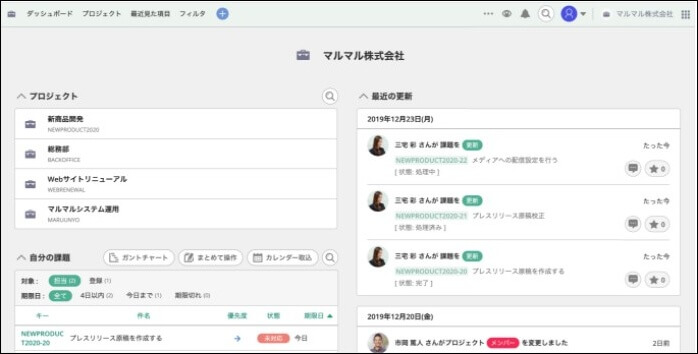
アカウント作成は完了ですが、作成後にやっておいた方がいいプロフィールの編集も紹介します。
プロフィールの設定・編集方法
画面右上のユーザーマークをクリックすると、プルダウンメニューが表示されます。
「個人設定」をクリックします。
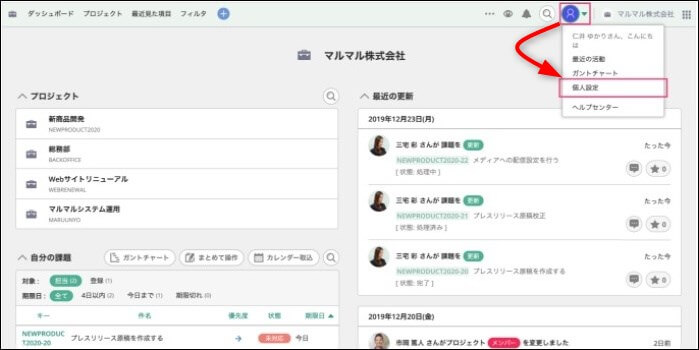
「ユーザー情報」をクリックして、「アカウント編集」ボタンをクリックします。
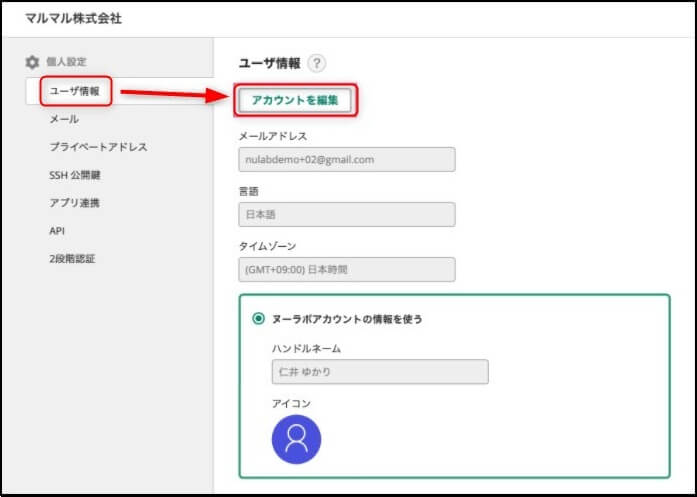
「ユーザー名」「ユニークID」「プロフィール画像」を設定できます。
プロフィール画像はデフォルトのものと顔写真とでは相手からの認識が全く異なります。
顔写真でなくても良いのでオリジナル画像に変更しましょう。
メンバーの追加・招待方法
ここではプロジェクトに参画するメンバーの登録と削除について紹介します。
プロジェクト管理ツールで意外と重要なのはユーザーの追加がシンプルであるかということです。
Backlogはユザー数に制限がないので、ユーザー数によってプラン変更が不要なためユーザー数を管理する必要が無いのが便利です。
ですが、セキュリティの観点からも不要になったユーザーはこまめに削除しましょう!
メンバーの追加方法
1.ユーザの追加をします
メニューバーの「+」(プラス)ボタンをクリック→「ユーザーの追加」をクリック
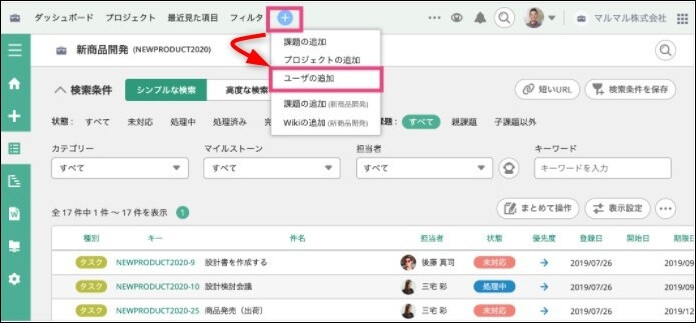
2.招待する人の権限を設定しておきます
| 管理者 | 新たなメンバーをBacklogに招待できます。 その他、契約関連以外のすべての操作が行なえます。 |
| 一般ユーザー | 課題の登録などができます。 Backlogに参加済のユーザーをプロジェクトに追加できます。 |
| ゲスト | 課題の登録などができます。 ユーザーを追加することはできません。 |
以下にて、権限を設定して「次へ」ボタンをクリックします
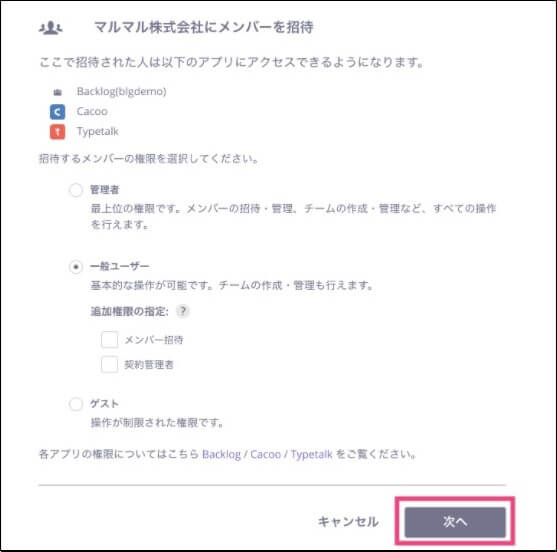
3.招待するメンバーのメールアドレスを入力する
招待するメンバーのメールアドレスと参加させるチームを選びます。
メールアドレスは複数設定可能です。
入力したら「招待する」ボタンをくりっくします。
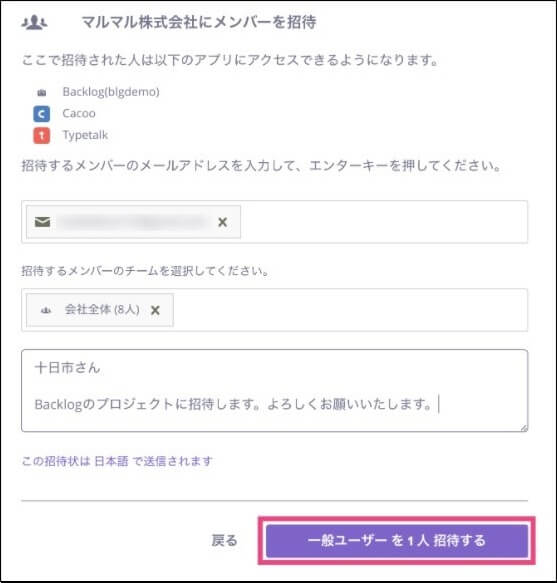
4.参画するプロジェクトを選択
あとは参加するプロジェクトを選択したら追加登録完了です。
プロジェクトを選んで「登録」ボタンをクリックします。

メンバーを招待したら、そのメンバーに先ほど紹介しました、アカウントの作成方法を紹介しましょう!
プロジェクト管理をスムーズに
Backlogをチェック!
新規無料トライアル実施中!

アカウントの削除と編集
先程はアカウントの追加方法を紹介したので、ここでは削除方法を紹介します。
前述しましたが、アカウントの削除は不要となったユーザーが発生の都度、削除処理を行いましょう!
セキュリティのためです。
1.ユーザー編集画面を表示
「スペース設定」→「ユーザー設定」→「ユーザー」をクリック
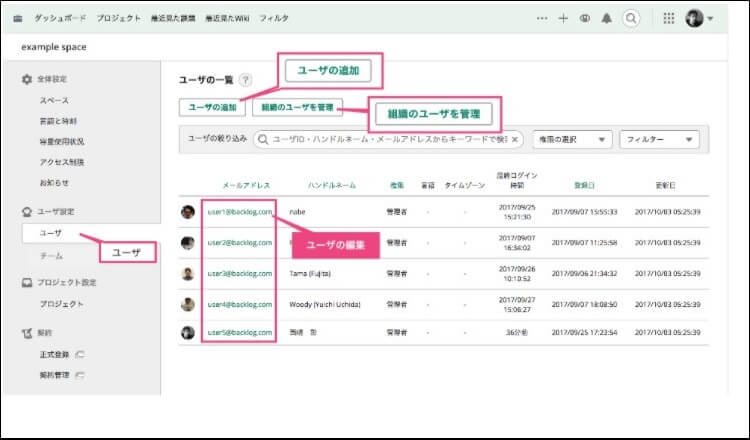
2.ユーザーを削除する
「組織のユーザー管理」をクリック
対象のユーザーを選んで「削除」ボタンをクリックする

※削除処理を行っても、削除ユーザーが登録・編集した課題等は削除されませんので、ご安心ください。
ハンドルネームの設定と変更方法
ここではユーザーのハンドルネームの設定と変更方法を紹介します。
多くの方からハンドルネームの変更方法を質問されますので、紹介させて頂きます。
ハンドルネームの変更は「ユーザー編集」画面で変更します。
「スペース設定」→ユーザー設定の「ユーザー」→「対象のユーザー」をクリックする
「ハンドルネーム」を編集する→下部にある「登録」ボタンをクリックすると変更されます。
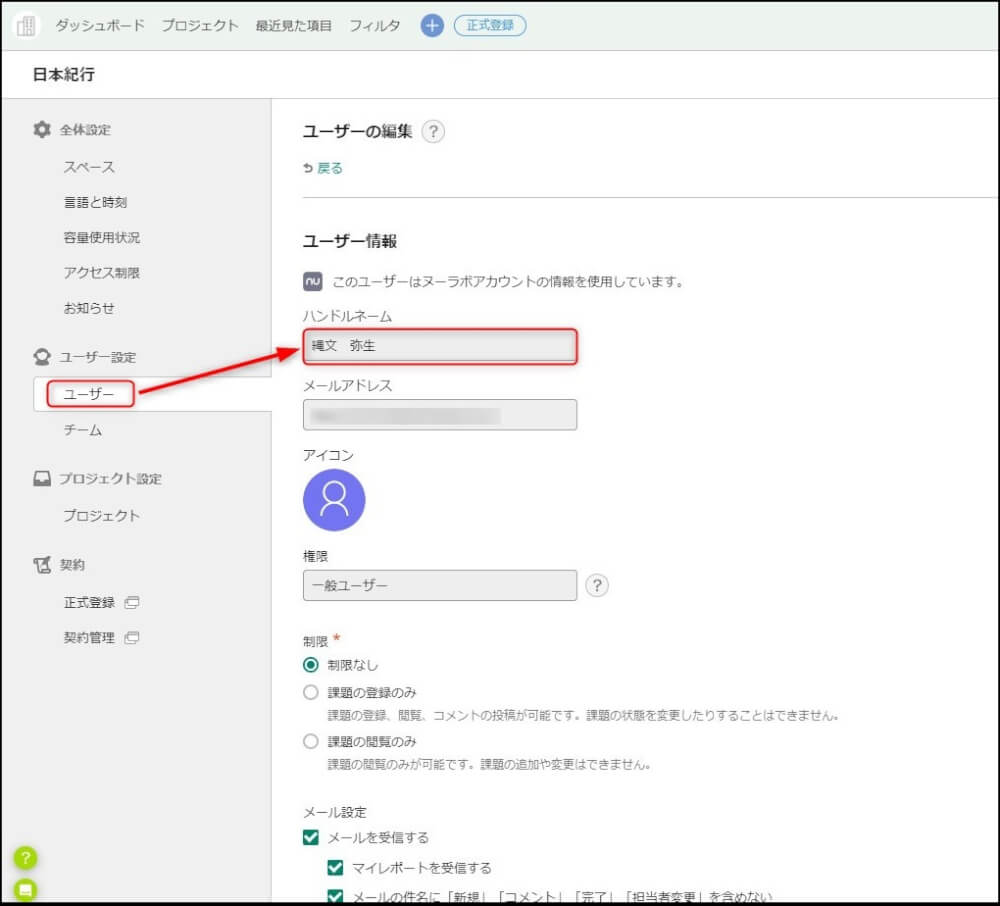
プロジェクト管理をスムーズに
Backlogをチェック!
新規無料トライアル実施中!

バックログの改善要望を出す方法
ここも普段質問の多いBacklogの「改善要望」を出す方法について紹介します。
Backlog の機能の改善や追加のリクエストを送ることができます。
backlogは日本の会社ですので他の海外製のプロジェクト管理ツールに比べ臨機応変に対応して頂けるのでお勧めですね。
その他にもヘルプセンターやユーザーコミュニティも日本人が利用しやすくなっています。
「Backlogの機能追加・改善要望フォーム」から改善要望が送れます。
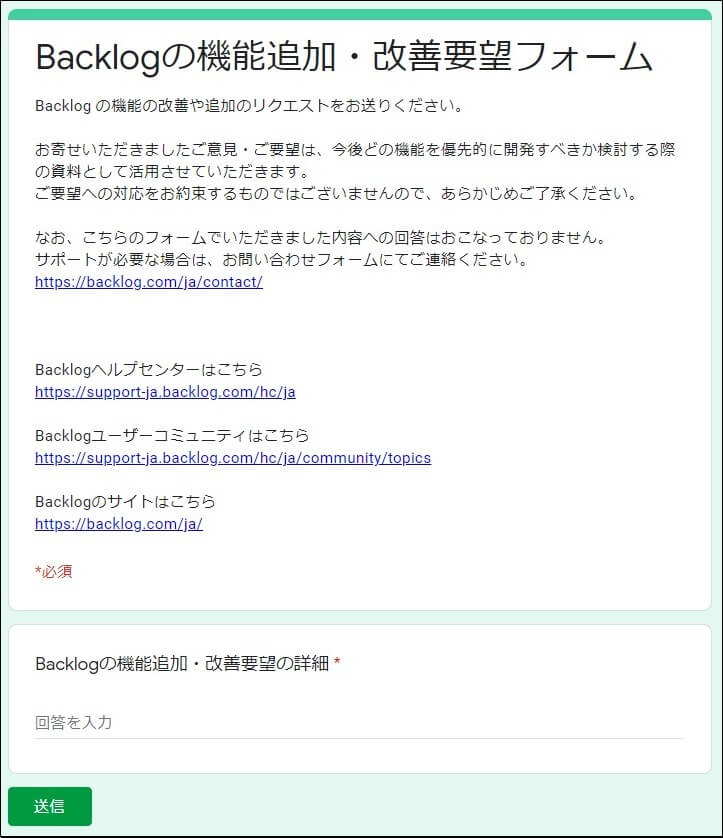
まとめ
今回はbacklogのアカウント作成からユーザー管理まで紹介しました。
プロジェクト管理ツールは多くのメンバーの進捗管理がしやすいのが特徴です。
その中でユーザー管理は重要なファクターとなってきます。
Backlogのユーザー管理はシンプルで工数をかけずにユーザー管理が行えるUI(ユーザーインターファイス)になっています。
多機能すぎて扱いずらかったり、シンプルすぎてかゆいところに手が届かないと不便です。
現場の意見を尊重して設計されたBacklogの構成は優れていると言えます。
Backlogの詳細は公式ホームページをご確認ください。
プロジェクト管理をスムーズに
Backlogをチェック!
新規無料トライアル実施中!

関連記事
Backlogを含めたプロジェクト管理ツールのおすすめ記事を紹介します。





